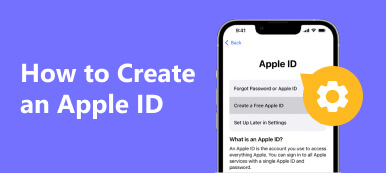Пароль для вашего Apple ID — это важная мера безопасности на устройствах Apple. Он позволяет вам приобретать приложения в App Store, подписываться на Apple Music и получать доступ к другим сервисам Apple. Последние iPhone и iPad имеют встроенную биометрическую защиту, такую как Touch ID и Face ID. Однако все больше пользователей сообщают, что они забывают свои пароли Apple ID из-за частого использования биометрической защиты. В этой статье рассказывается, как найдите свой пароль Apple ID, не сбрасывая его.

- Часть 1. Распространенные способы найти пароль Apple ID без его сброса
- Часть 2: лучший способ найти пароль Apple ID без его сброса
- Часть 3. Что делать, если вы не можете найти пароль Apple ID
- Часть 4. Часто задаваемые вопросы о поиске пароля Apple ID без его сброса
Часть 1. Распространенные способы найти пароль Apple ID без его сброса
Даже если вы не используете свой пароль Apple ID на вашем iPhone, iPad или MacBook, есть вероятность, что ваше устройство его запомнило. Другими словами, вы можете узнать свой пароль Apple ID без его сброса, следуя приведенным ниже методам.
Способ 1: как найти пароль Apple ID в настройках на iPhone

Шаг 1 Запустите приложение «Настройки» на главном экране и выберите пароли. Если вы используете iOS 13 или более раннюю версию, выберите Пароль и учетные записи .
Шаг 2 Press Пароли веб-сайтов и приложений. При появлении соответствующего запроса подтвердите свое право собственности, введя свой пароль или используя Touch ID или Face ID.
Шаг 3 Найдите веб-сайт, связанный с вашим паролем Apple ID, например apple.com, icloud.com и т. д. Нажмите на него, и вы узнаете свой пароль Apple ID, не сбрасывая его.
Внимание: Если вы изменили пароль своего Apple ID, нажмите кнопку «Изменить» и обновите его на своем iPhone.
Способ 2: как найти пароль Apple ID через Safari
Safari — встроенный веб-браузер на iPhone, iPad и MacBook. Большинство пользователей Apple предпочитают выходить в Интернет через Safari. Если вы вошли в систему с помощью своих учетных данных в предустановленном веб-браузере, он позволяет вам найти пароль Apple ID. Кроме того, iCloud Keychain в Safari синхронизирует ваши учетные данные на всех ваших устройствах Apple. Другими словами,
На iPhone / iPad:

Шаг 1 Откройте приложение "Настройки".
Шаг 2 Нажмите Сафари, и выберите пароли.
Шаг 3 Используйте Touch ID или Face ID или введите свой пароль для доступа ко всем сохраненным веб-сайтам. Выберите возможный веб-сайт и просмотрите учетные данные.
На Mac:
Шаг 1 Перейдите в Apple меню и выберите Настройки на вашем Mac.

Шаг 2 Выберите пароли на Системные настройки диалоговое окно. По умолчанию все ваши учетные данные заблокированы. Вам необходимо ввести пароль вашего Mac в поле на Пароли заблокированы экран, чтобы разблокировать их.
Шаг 3 Затем вам будет представлен список паролей. Выберите возможный веб-сайт, например apple.com, и пароль будет раскрыт. Или выберите веб-сайт и нажмите кнопку Редактировать кнопку, чтобы найти пароль Apple ID без его сброса./p> 
Часть 2: лучший способ найти пароль Apple ID без его сброса
Если вы не можете найти свой пароль Apple ID без его сброса на iPhone или Mac, вам понадобится мощный инструмент для его восстановления. imyPass Менеджер паролей iPhone, например, является одним из лучших менеджеров паролей для iOS. Он позволяет просматривать практически все виды паролей, связанных с вашим iPhone, включая пароль Apple ID.
 Рекомендация
Рекомендация - Найдите пароль Apple ID, не сбрасывая его.
- Поддержка широкого спектра паролей.
- Легко и безопасно использовать.
- Доступно для последних моделей iPhone и iPad.
Как узнать пароль Apple ID без его сброса
Шаг 1Сканирование вашего iPhoneУстановите лучший менеджер паролей Apple ID на свой ПК и запустите его. Есть еще одна версия для компьютеров Mac. Затем подключите свой iPhone к той же машине с помощью кабеля Lightning. После того, как ваше устройство будет распознано, нажмите на Начните кнопку, чтобы начать сканирование паролей на вашем телефоне.
 Шаг 2Найдите пароль Apple ID
Шаг 2Найдите пароль Apple ID После завершения сканирования вы перейдете в окно предварительного просмотра. Пароли на вашем iPhone классифицируются по типу. Отметьте галочкой поле рядом с Apple ID на левой боковой панели и нажмите кнопку глаз значок, чтобы расшифровать пароль.
 Шаг 3Резервное копирование пароля Apple ID
Шаг 3Резервное копирование пароля Apple ID Если вы узнали пароль своего Apple ID, вам следует экспортировать его на свой компьютер. Чтобы вы могли проверить его в любое время. Выберите свой Apple ID в списке и нажмите кнопку Экспортировать кнопку. Затем выберите папку назначения и подтвердите действие.

Часть 3. Что делать, если вы не можете найти пароль Apple ID
Если вы забудете свой пароль Apple ID, вы можете оказаться заблокированы для всех служб Apple. Если вы не можете найти свой текущий пароль Apple ID, лучшим вариантом будет удалить свою учетную запись и создать новую с помощью Разблокировка Apeaksoft iOS.

4,000,000+ Загрузки
Как удалить Apple ID, если вы не можете найти пароль Apple ID
Шаг 1Подключиться к вашему устройствуЗапустите лучший инструмент для удаления Apple ID после того, как установите его на свой компьютер. Затем подключите свой iPhone к тому же компьютеру с помощью кабеля Lightning. Затем выберите Удалить Apple ID режиме, внимательно прочитайте предупреждение и нажмите кнопку Начните чтобы двигаться дальше.
 Шаг 2Удалить Apple ID
Шаг 2Удалить Apple ID Если на вашем iPhone отключена функция «Локатор», программное обеспечение немедленно начнет удалять ваш Apple ID и пароль.
Если вы используете iOS 11.3 или более раннюю версию с включенной функцией «Локатор», включите iPhone, откройте приложение «Настройки», перейдите в Общие, Сброс, и выберите Сбросить все настройки. После завершения процесса программное обеспечение будет работать автоматически.
Если вы используете iOS 11.4 или более позднюю версию с включенным Find My, обязательно включите двухфакторную аутентификацию. Ввод 0000 И нажмите подтвердить кнопка. Проверьте информацию о вашем iPhone и нажмите кнопку Начните кнопку для загрузки прошивки. Введите 0000 еще раз и ударил Отпереть чтобы начать удаление Apple ID.

Часть 3. Часто задаваемые вопросы о TikTok не работает
Мой пароль Apple ID хранится где-нибудь?
Пароли Apple ID сохраняются на серверах Apple. Более того, они зашифрованы и никто не сможет их получить. Если вы ввели свой пароль Apple ID в Safari, вы можете найти его в приложении «Настройки».
Почему я не могу получить доступ к своему Apple ID?
Некоторые пользователи сообщили, что не смогли получить доступ к своим Apple ID и получили сообщение, в котором говорилось: «Вы не можете войти, так как ваша учетная запись была отключена по соображениям безопасности». Это потому, что ваш Apple ID заблокирован.
Может ли Apple Store помочь мне разблокировать мой iPhone?
Вам не нужно идти в Apple Store или звонить в AppleCare, если вы забыли свой пароль. Вставьте устройство в Recovery Mode и восстановите его с помощью iTunes или Finder. После этого вы снова сможете получить доступ к своему устройству.
Заключение
В этом руководстве говорилось о как узнать пароль Apple ID без сброса настроек. Вы можете выполнить эту работу на вашем iPhone, iPad или компьютере Mac. Менеджер паролей iPhone imyPass позволяет вам быстро найти свой пароль. Если вы забыли пароль Apple ID и не можете его нигде найти, Apeaksoft iOS Unlocker доступен для удаления вашей учетной записи с вашего телефона. Еще вопросы? Пожалуйста, не стесняйтесь обращаться к нам, оставив свое сообщение ниже.